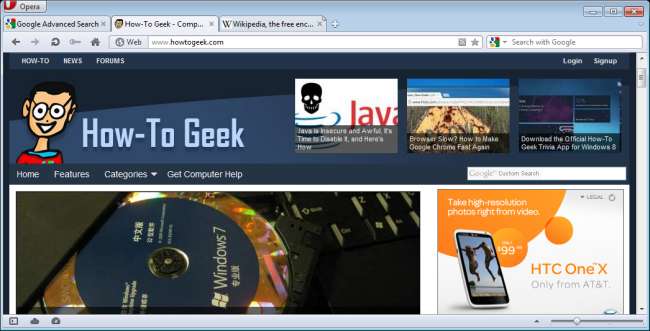
ก่อนหน้านี้เราได้แสดงวิธีสำรองข้อมูลโปรไฟล์ Firefox โดยใช้ไฟล์ ส่วนขยาย และ ซอฟต์แวร์ของบุคคลที่สาม และวิธีการ สำรองข้อมูลโปรไฟล์ Google Chrome . หากคุณใช้ Opera มีเครื่องมือฟรีที่ช่วยให้การสำรองข้อมูลโปรไฟล์ Opera การตั้งค่าและแม้แต่การท่องเว็บทำได้ง่าย
Opera มีบริการซิงค์ที่เรียกว่า ลิงค์ Opera ซึ่งช่วยให้คุณสามารถซิงค์บุ๊กมาร์กแถบส่วนตัวประวัติโทรด่วนบันทึกย่อและเครื่องมือค้นหากับคอมพิวเตอร์เครื่องอื่น ๆ อย่างไรก็ตามบริการนี้ไม่ซิงค์เซสชันการท่องเว็บและรหัสผ่านปัจจุบันของคุณ เราพบเครื่องมือฟรีที่เรียกว่าเครื่องมือการนำเข้าและส่งออกการตั้งค่า Opera ของ Stu ซึ่งช่วยให้คุณส่งออกการตั้งค่า Opera โปรไฟล์และเซสชันการเรียกดูทั้งหมดไปยังที่เก็บถาวรและนำเข้าสู่ Opera บนคอมพิวเตอร์เครื่องเดียวกันหรือเครื่องอื่น
เครื่องมือนำเข้าและส่งออกการตั้งค่า Opera ของ Stu เป็นแบบพกพาและไม่จำเป็นต้องติดตั้ง เพียงดาวน์โหลดไฟล์. zip โดยใช้ลิงค์ท้ายบทความนี้ ดับเบิลคลิกที่ไฟล์ osie.exe เพื่อเรียกใช้โปรแกรม
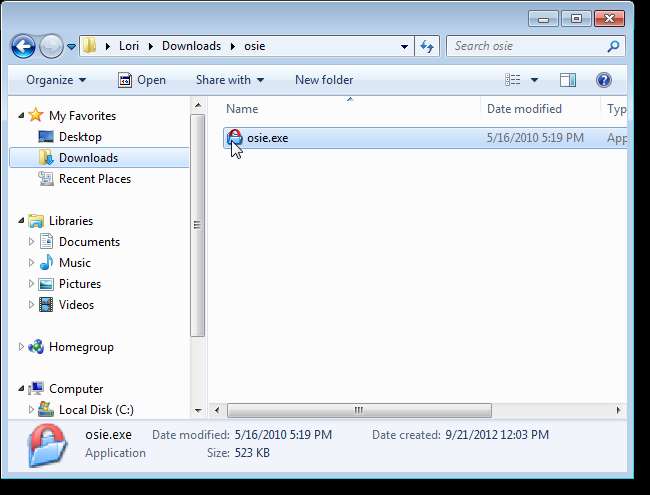
กล่องโต้ตอบ Intro จะปรากฏขึ้น อ่านรายการต่างๆแล้วคลิกตกลงเพื่อปิดกล่องโต้ตอบ
หมายเหตุ: หากคุณต้องการตรวจสอบเพื่อดูว่ามีการอัปเดตหรือไม่ให้คลิกตรวจหาการอัปเดต คุณยังสามารถไปที่หน้าเว็บของโปรแกรมได้โดยคลิกที่โฮมเพจ
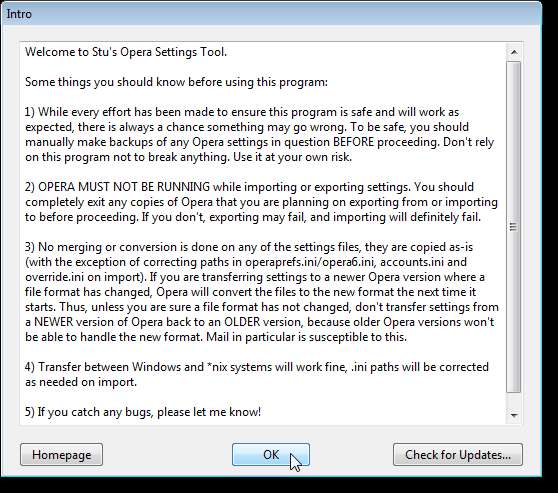
ในการส่งออกการตั้งค่าของคุณให้คลิกที่ส่งออกการตั้งค่า Opera ของคุณไปยังที่เก็บถาวรในกล่องโต้ตอบหลักที่ปรากฏขึ้น คลิกถัดไป
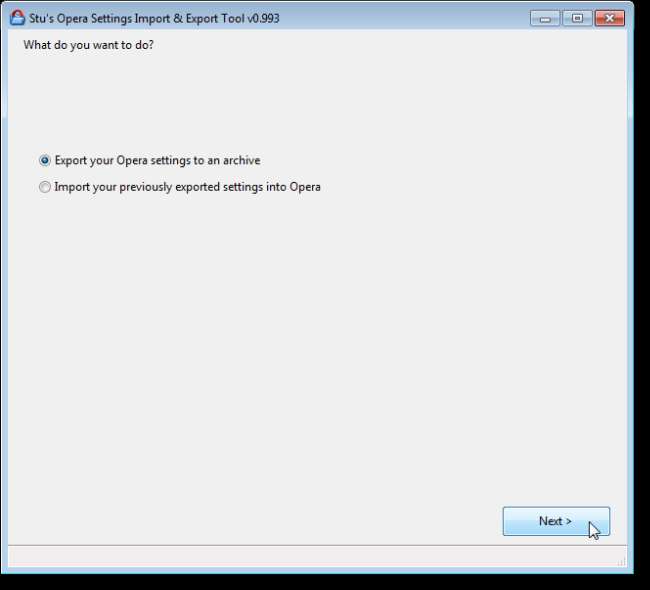
เครื่องมือจะค้นหาตำแหน่งเริ่มต้นของการตั้งค่า Opera โดยอัตโนมัติ หากคุณมีการตั้งค่าโปรไฟล์หรือเซสชันในตำแหน่งอื่นให้คลิกเรียกดูเพื่อค้นหาตำแหน่งนั้น หากต้องการดำเนินการต่อให้เลือกสถานที่จากรายการและคลิกถัดไป
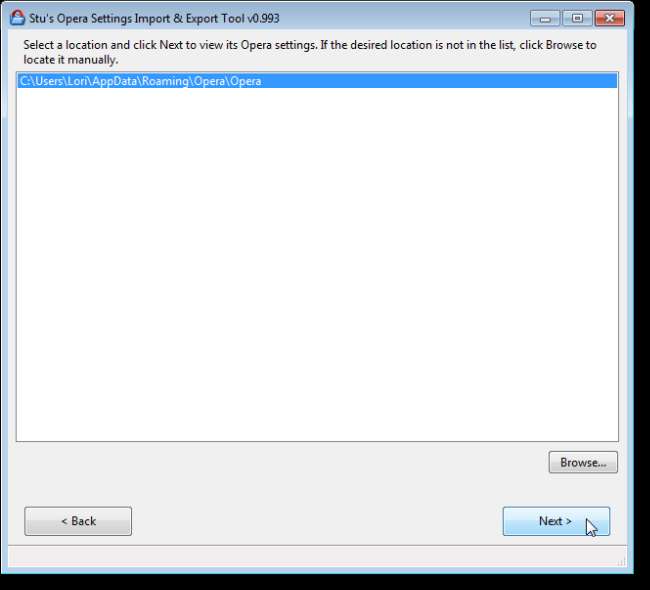
การตั้งค่าที่พบในตำแหน่งที่เลือกจะแสดงบนกล่องโต้ตอบ ไม่พบรายการที่ไม่ได้เลือกในตำแหน่งที่เลือก แต่ไม่มีข้อมูลสำรอง หากคุณเลือกกล่องกาเครื่องหมายสำหรับรายการที่ไม่ได้เลือกในปัจจุบันระบบจะขอให้คุณเลือกตำแหน่งสำหรับการตั้งค่านั้น
รายการทั้งหมดที่มีข้อมูลที่จะสำรองจะถูกเลือกโดยอัตโนมัติ เลือกช่องทำเครื่องหมายสำหรับรายการที่คุณไม่ต้องการส่งออกเพื่อให้ไม่มีเครื่องหมายถูกในช่องเหล่านั้นแล้วคลิกถัดไป

กล่องโต้ตอบบันทึกไฟล์เป็นจะปรากฏขึ้น ไปที่โฟลเดอร์ที่คุณต้องการบันทึกที่เก็บถาวร ป้อนชื่อไฟล์เก็บถาวรในกล่องแก้ไขชื่อไฟล์แล้วคลิกบันทึก
หมายเหตุ: ไฟล์จะถูกบันทึกเป็นไฟล์. tgz โดยอัตโนมัติหากคุณไม่ได้ระบุนามสกุล. tar.gz ส่วนขยายทั้งสองสามารถเปิดได้ในโปรแกรมเก็บถาวรส่วนใหญ่เช่น 7-Zip และ WinZip ดังนั้นคุณจึงสามารถแยกการตั้งค่าในรูปแบบเดิมได้ในกรณีที่คุณจำเป็นต้องเข้าถึงด้วยตนเองไม่ว่าด้วยเหตุผลใดก็ตาม
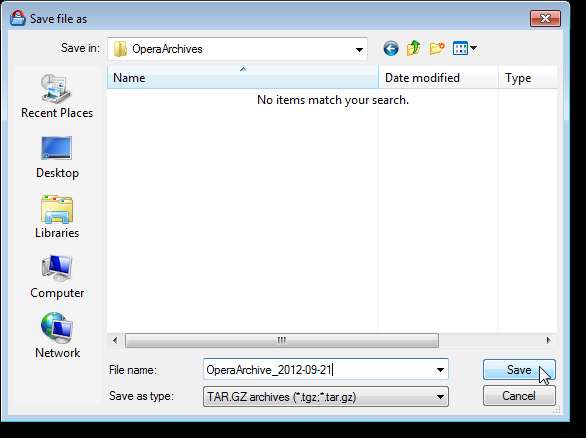
กล่องโต้ตอบส่งออกเสร็จสมบูรณ์จะปรากฏขึ้นเพื่อแจ้งให้คุณทราบว่าการตั้งค่าถูกส่งออกไปยังตำแหน่งที่ระบุสำเร็จ คลิกตกลง
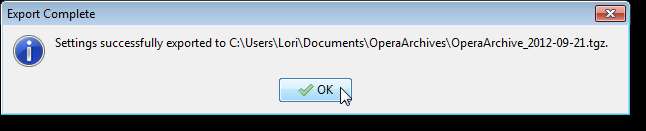
เมื่อคุณต้องการนำเข้าการตั้งค่าไปยัง Opera ให้เปิดโปรแกรม osie.exe อีกครั้งแล้วเลือกปุ่มตัวเลือกนำเข้าการตั้งค่าที่ส่งออกก่อนหน้านี้ไปยัง Opera แล้วคลิกถัดไป
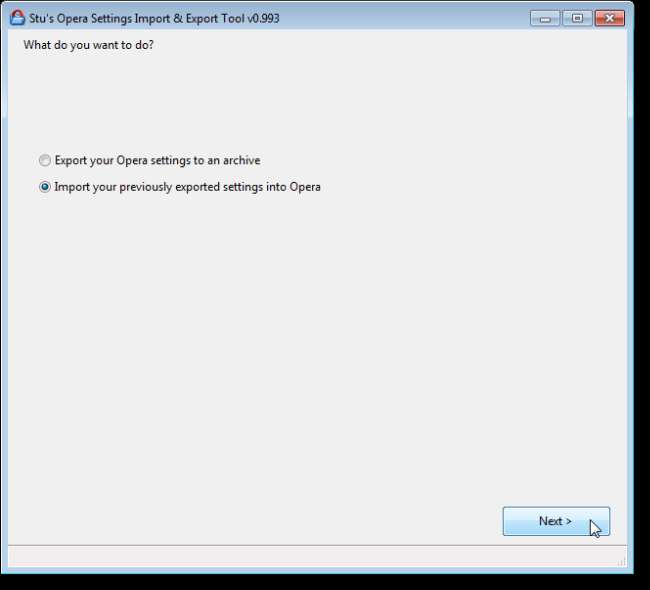
ในกล่องโต้ตอบ Select a settings archive to import ให้ไปที่โฟลเดอร์ที่มีไฟล์. tgz หรือ. tar.gz เลือกไฟล์แล้วคลิก Open
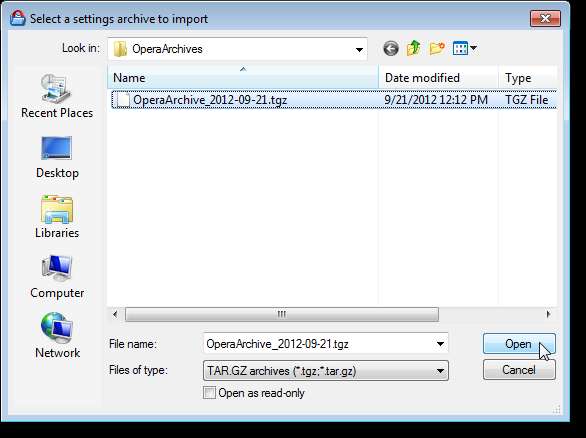
การตั้งค่าจากไฟล์เก็บถาวรจะแสดงบนกล่องโต้ตอบหลัก รายการทั้งหมดที่มีข้อมูลจะถูกเลือกโดยค่าเริ่มต้น หากต้องการยกเลิกการเลือกรายการให้เลือกกล่องกาเครื่องหมายเพื่อให้ไม่มีเครื่องหมายถูกในกล่อง คลิกถัดไป
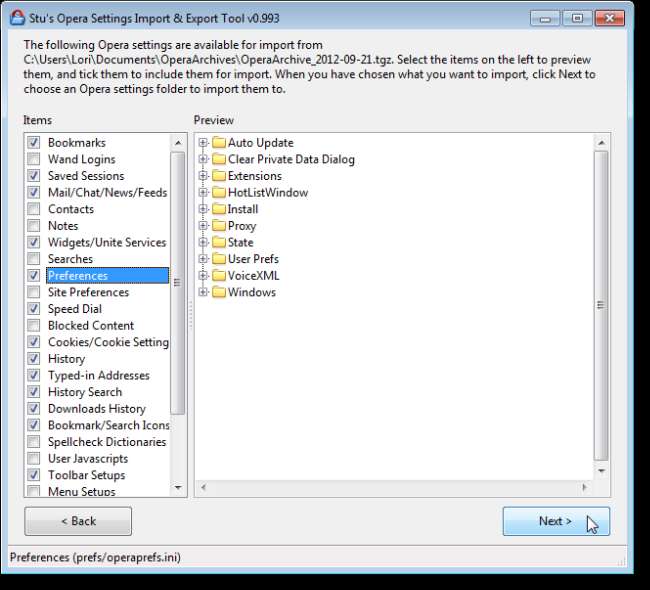
เลือกตำแหน่งที่คุณต้องการนำเข้าการตั้งค่า Opera ของคุณ ตำแหน่งเริ่มต้นแสดงอยู่แล้ว หากคุณต้องการเลือกตำแหน่งอื่นให้ใช้ปุ่มเรียกดู คลิกถัดไป
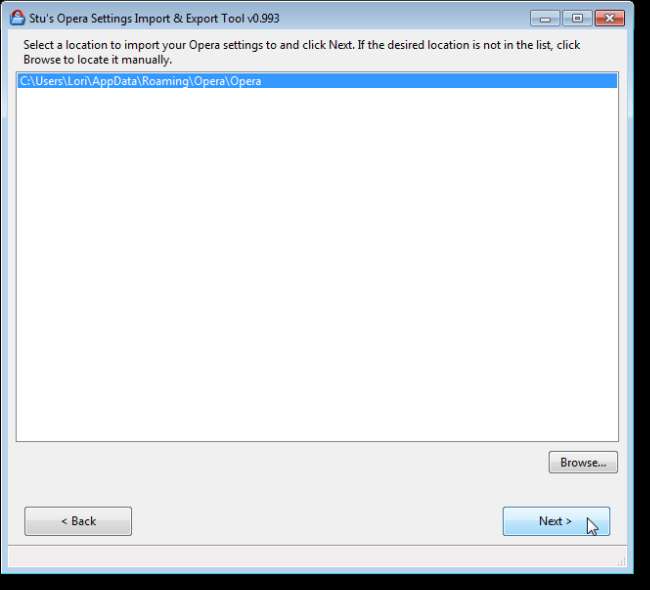
การตั้งค่าใด ๆ ที่อยู่ใน Opera จะถูกแทนที่และจะแสดงอยู่ในกล่องโต้ตอบหลักเพื่อให้คุณตรวจสอบ หากคุณต้องการลบการตั้งค่าปัจจุบันใด ๆ ก่อนที่จะนำเข้าการตั้งค่าใหม่ของคุณให้เลือกการตั้งค่าที่ต้องการในรายการจากนั้นเลือกกล่องกาเครื่องหมายลบการตั้งค่าเหล่านี้ออกจากดิสก์ คลิกถัดไป
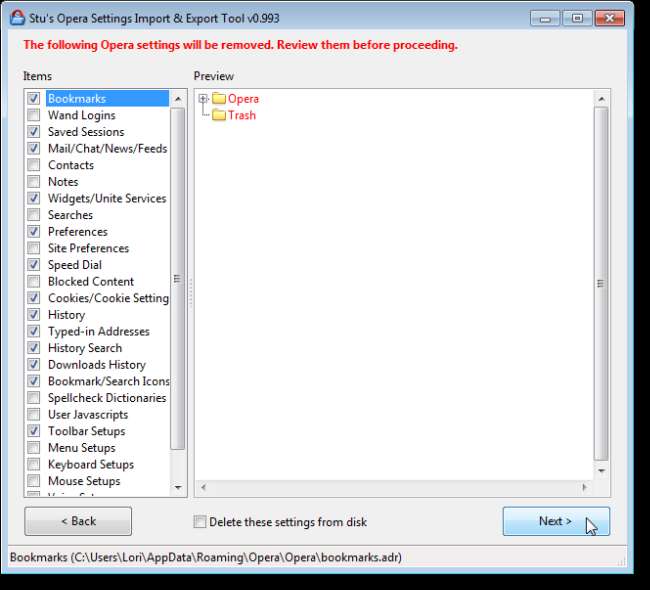
กล่องโต้ตอบการยืนยันดำเนินการต่อจะแสดงเป็นคำเตือนอีกครั้งว่าการตั้งค่าปัจจุบันจะถูกลบออก คลิกใช่เพื่อดำเนินการนำเข้าการตั้งค่าของคุณต่อไป

กล่องโต้ตอบนำเข้าเสร็จสมบูรณ์จะปรากฏขึ้นเมื่อกระบวนการนำเข้าเสร็จสมบูรณ์ คลิกตกลง
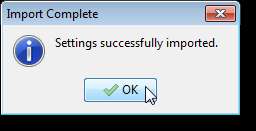
เนื่องจากเครื่องมือนำเข้าและส่งออกการตั้งค่า Opera ของ Stu พร้อมใช้งานสำหรับทั้ง Windows และ Linux และสร้างไฟล์. tgz หรือ. tar.gz ที่เข้ากันได้กับทั้งสองระบบปฏิบัติการคุณสามารถใช้เครื่องมือนี้เพื่อย้ายการตั้งค่าของคุณจาก Windows ไปยัง Linux หรือจาก Linux ไปยัง Windows
ดาวน์โหลดเครื่องมือนำเข้าและส่งออกการตั้งค่า Opera ของ Stu จาก http://my.opera.com/Disco%20Stu/blog/opera-settings-import-export-tool .







